Alternativa a DDR Pen Drive Recovery: Wondershare Data Recovery
Ahora estás aquí, y usted debe saber que DDR Pen Drive recovery es una clase de recuperación de datos para varios pendrives, que le permite recuperar borrados, formateados y archivos perdidos. Ahora, este artículo va a decir acerca de una alternativa a los DDR Pen Drive Recovery: Wondershare Data Recovery o Wondershare Data Recovery for Mac . Ambas herramientas de software incluyen todas las características claves del software de DDR Pen Drive Recovery, así como los adicionales como recuperación de datos de equipos, discos duros, discos externos, cámaras, USB drives, iPod y más. Por último, este substitude DDR Pen Drive Recovery le cuesta menos.
Cómo utilizar la alternativa de recuperación de Pen Drive DDR
Descargue la versión gratuita del programa a continuación probarlo gratis!
A continuación, vamos a probar la versión de Windows de este reemplazo de DDR Pen Drive Recovery juntos.
Paso 1. Ejecutar el sustituto de recuperación del Pen Drive DDR
Después de instalar el equivalente de DDR Pen Drive Recover, ejecutar en su computadora. Hay dos modos de recuperación a elegir: modo estándar y asistente.
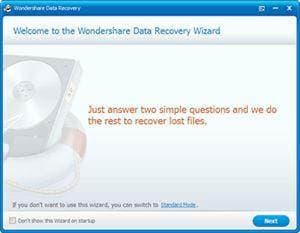
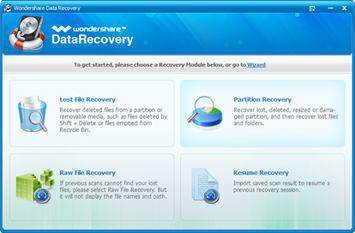
El asistente: Este modo de recuperación es bastante amigable para los principiantes. Sólo necesita comprobar respuestas a dos preguntas sencillas y el programa hará el resto.
El modo estándar: Es bueno para los usuarios experimentados. Ofrece opciones de recuperación diferentes a los usuarios elegir entre como recuperación de archivos perdidos, recuperación de partición, recuperación de archivos Raw y recuperación de reanudar.
Tome al asistente por ejemplo y vamos a seguir aprendiendo de esta alternativa de DDR Pen Drive Recovery.
Step2. Elegir el tipo de archivo para recuperación
Seleccione el tipo de archivo que estás buscando. Si hay más de uno, puede elegir "Todo tipo de archivos" e ir a "Siguiente".

Paso 3. Seleccione la ubicación del archivo de recuperación
Seleccione la ubicación donde perdiste tus archivos. Si has perdido archivos en dispositivos portátiles, necesita conectarlo a la computadora y elegir "Dispositivos extraíbles externos". Si en su computadora, puede elegir la carpeta o lugar.

Paso4. Comience a escanear
Antes de la exploración, compruebe que "Permiten Deep Scan", que ayudará a recuperar tus archivos perdidos más profundo. Haga clic en "Start".

Step5. Escuchar y recuperar
Después de la exploración, la alternativa de DDR Pen Drive Recovery le permite previsualizar algunos archivos como fotos, documentos de Office, archivos PDF, ZIP, RAR, etc.. Puedes escuchar antes de comprobar la calidad de la recuperación. Luego marque los que desee y haga clic en "Recuperar" para guardarlos en su ordenador con un solo clic.

Nota: Durante la exploración, puede puase o detenerlo cuando tenga que salir o hacer algo más y seguir más adelante. Cuando detener el escaneo, puede guardar lo escaneado e importar la próxima vez para continuar. Pero no guardarlo en el disco duro de origen para evitar sobrescribir los datos.
Artículos relacionados
¿Preguntas relacionadas con el producto? Hablar directamente con nuestro equipo de soporte >>



